学会ポスターのフォントを選ぶ際には、読みやすいフォントを選び、視聴者が遠くからでも判別できることが重要です。
更に全体のバランスを保つために、使用するフォントの種類は2~3種類で抑え、協調するために、太字や色を効果的に使います。
学会ポスターTOP > officeのプロが教える「学会ポスターの作り方」 > ステップ8 『フォント種類の選び方』
officeのプロが教える
「初めての学会ポスターの作り方」
STEP.8
学会ポスターのフォントを選ぶ際には、読みやすいフォントを選び、視聴者が遠くからでも判別できることが重要です。
更に全体のバランスを保つために、使用するフォントの種類は2~3種類で抑え、協調するために、太字や色を効果的に使います。
ゴシック体や明朝体など、シンプルな形状で、太すぎず細すぎないフォントを選びましょう。
飾り文字や特殊なフォントは、アクセントとして少量使用する程度にとどめましょう。
1スライドの中では、見出し部で1フォント、本文で1フォントの2種類として飾り文字で1フォントが望まれます。
多種多様なフォントの活用は統一性がなく見苦しいものになります。
テキストと背景の色のコントラストが十分であることを確認しましょう。
白黒印刷する場合でも、読みやすい色を選ぶようにしましょう。
フォントを大別すると漢字や仮名用の和文フォントと英数字用の欧文フォント分けることができます。
フォントには書体と言って、字形の特徴からさらに細分化されます。
ここでは和文と欧文、それぞれのフォントごとにビジネスシーンでよく使われる書体をまとめます。
ビジネスシーンにおける和文フォントは明朝体とゴシック体を使用することが多いです。
明朝体は、縦線に対して横線が細く、線の端に「はね」や「はらい」があり、右端には「うろこ」と呼ばれる装飾がある書体です。
全体的にシャープに見え、しなやかで落ち着いていて、信頼感を与えてくれます。
フォントによっては日本的な印象を受けるものもあります。
雰囲気が柔らかいため目にも優しく、新聞の本文、論文などのテキストが多く、じっくりと「読む」資料にオススメです。
Microsoft Officeの文書作成ツールのWordのデフォルトフォントも、バージョン2013まではMS明朝、2016以降は游明朝、というようにフォントは変わっても常に明朝体が使用されています。
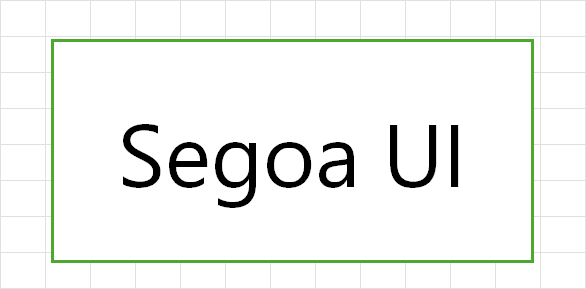
ゴシック体は線の太さが均一で、「はね」や「はらい」がありません。
直線的な形状を保っているために力強い印象で安定感があり、少し離れた場所から資料を見る場合でも見やすいという特徴があります。
新聞の見出し、看板などに使われることが多いです。
パソコンの画面で相手に見せる営業資料やスクリーン投影を行うプレゼンテーションなどもゴシック体を推奨します。
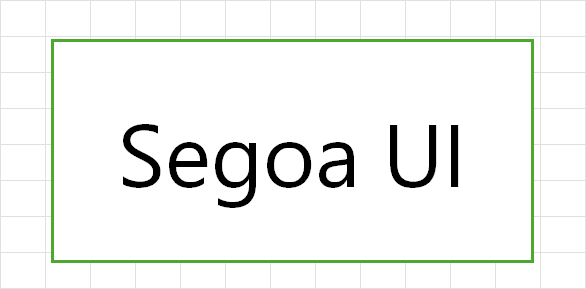
ビジネスシーンにおいて使われるメインの書体はセリフ体とサンセリフ体です。
セリフ体は欧文書体の中でも最もスタンダードな書体と言われています。
和文書体の明朝体のように、縦線に対して横線が細く、また線の端に「セリフ」と呼ばれる装飾がついています。
信頼感や品格を感じさせる書体で、明朝体同様、読み込む文章に使用されることが多いです。
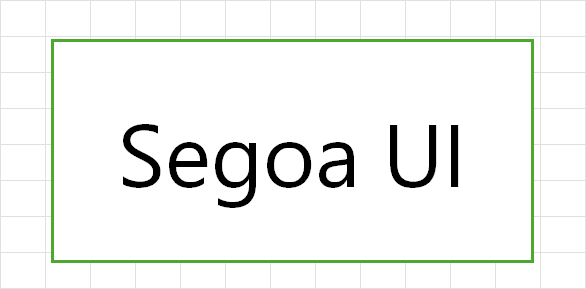
フランス語で「ない」という意味の「サン」+線の端の装飾「セリフ」という名の通り、装飾的な要素のない書体です。
和文書体のゴシック体のように、力強く見やすいという特徴があります。
和文同様、パワーポイントの資料ではサンセリフ体が適しています。
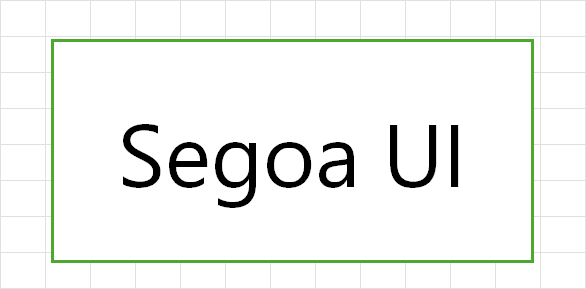
フォントを選ぶ際には5つのポイントがあります。
資料の読み手・プレゼンテーションの聞き手にとって読みやすい資料にすることを意識しましょう。
また、特に前半の3つはフォント選びに限らず、テキスト周りの色の付け方や配置を検討する際にも重要になるものですので、参考にしてみてください。
「見やすさ」を意識しましょう。
背景や周りに対して際立っていること、文字らしくはっきりしていることが瞬間的な認識のしやすさに繋がります。
理解しやすく、容易に読み進めやすいものは可読性が高いと言えます。
視認性のように瞬間的なものではなく、連続した認識と理解しやすさを意味します。
文字が並んで文章になった際に「読みやすいか」ということです。
サイズが小さかったり、紛らわしかったりすると人はテキスト情報を誤った形で受け取ってしまいます。
「分かりやすいか」ということを意識すると判読性を高めることです。
パワーポイントは他のパソコンにデータを移動させてスライドを編集・閲覧することも少なくありません。
従って、互換性についても配慮することです。
太字機能は強調したい箇所を目立たせるのに便利なものですので、ぜひ太字に対応しているフォントを使用することをオススメします。
PowerPoint2016以降は游ゴシックが日本語フォントとしてデフォルト設定されています。
漢字の画と画の空間が狭くスマートで、また漢字に対して仮名がやや小さくなっており、ゴシック体でありながら洗練された美しさが特徴です。
游ゴシックはWindows 8.1以降のWindows、 OS X Mavericks 以降の macOSに標準搭載されており、互換性も高いので安心して使うことができます。
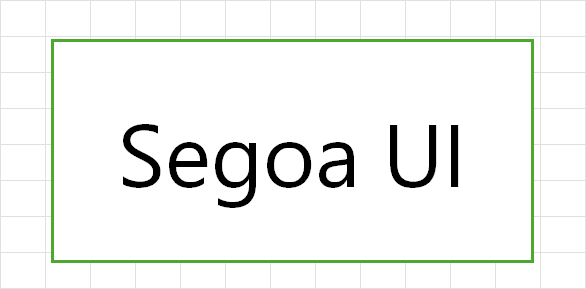
年齢や性別、能力に関わらず視認性が高いフォントのことを「ユニバーサルデザインフォント」といえます。
文字の形をわかりやすくし、見間違いや読み間違えを少なくする工夫がされています。
メイリオは、ユニバーサルデザインフォントに近い設定がされているため広い会場でのポスター7掲示に適し、聞き手・読み手の年齢層が幅広くても見る人がストレスなく、文字情報を頭に入れることができます。
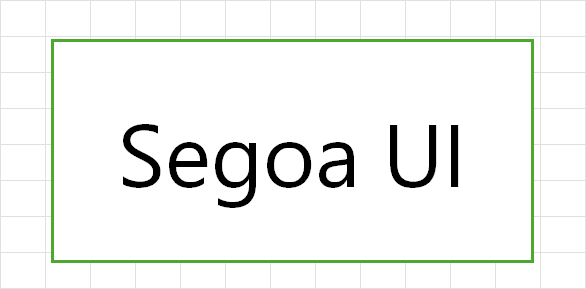
欧文フォントについても、特に可読性や判読性、互換性が高く、英文での資料作成にオススメのものを3つご紹介します。
サンセリフ体の1つでWindows、Mac共に標準搭載のため互換性が高く使いやすいフォントです。
シンプルで機能的なデザインのため、様々なサイズで見やすいという特徴があります。
安定感があり視認性・可読性に優れたオーソドックスなフォントで、使いやすいためオススメです。
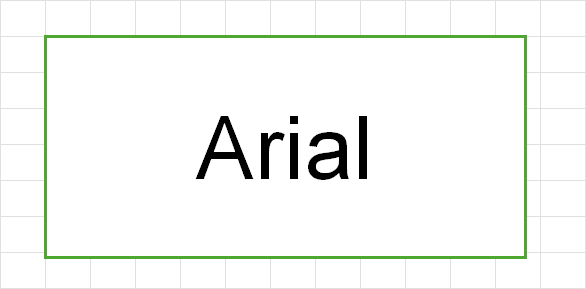
モダンなサンセリフ体の1つです。
文字サイズが小さくても文字も判別しやすく、読みやすいフォントです。
海外の空港や駅の案内標識や印刷物で使用されるフォントに形が似ており、その視認性の高さは折り紙付きです。
Windows標準搭載で互換性も高く、非常に使いやすいフォントの1つだと言えます。
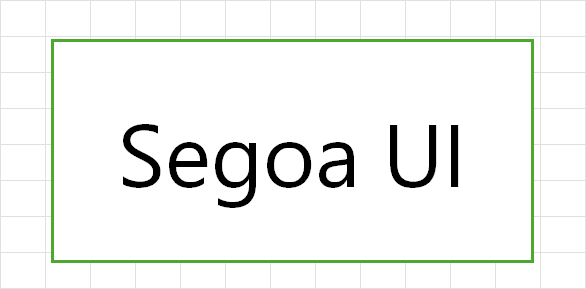
サンセリフ体の1つで、Office2007において、WordやExcelなどでもデフォルトのフォントとなりました。角に丸みがあり、柔らかく温かみのある印象を受けます。
美しくスマートですが他のフォントに比べてややサイズが小さいため、他のフォントとは合わせず、Calibri単体での使用をオススメします。
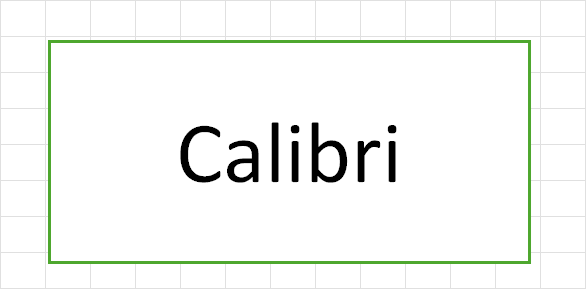
選択する方法は2通りあります。
a,テキストボックスまたは図形を選ぶ方法
b,指定する文字のみを選ぶ方法
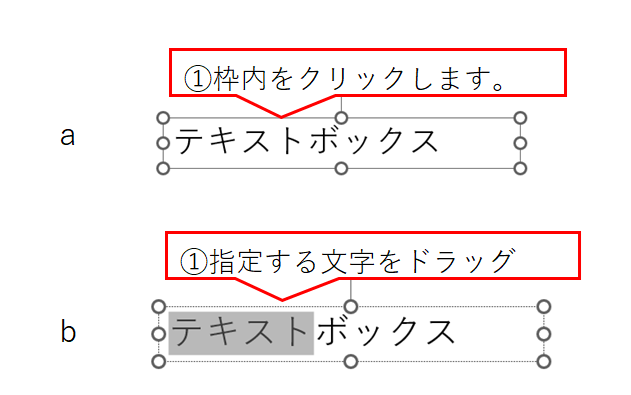
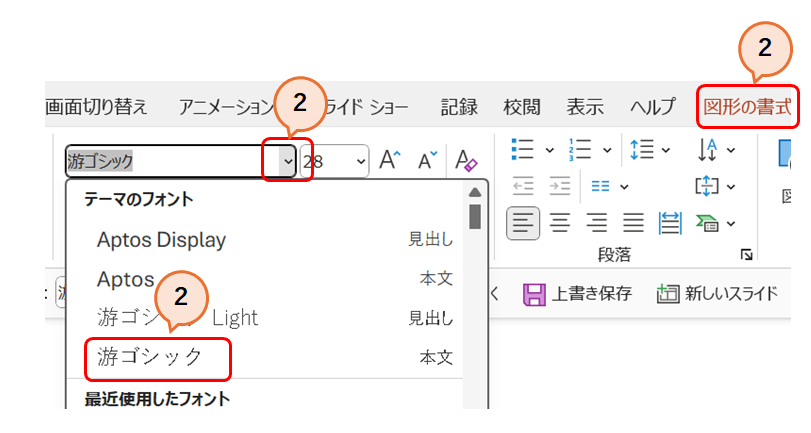
以上でフォントの指定は完了です。
学会ポスターのフォント選びは視聴者に見やすく、理解しやすくするためにとても重要です。シンプルなフォントを選びましょう。